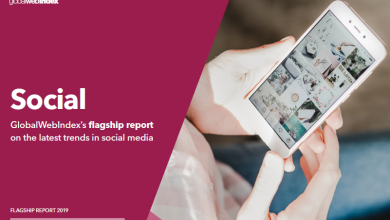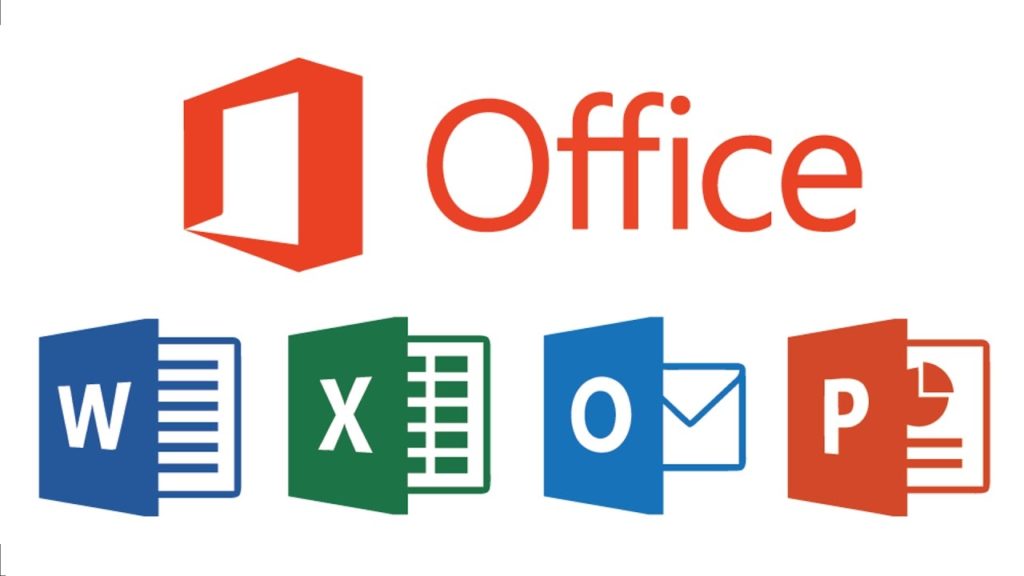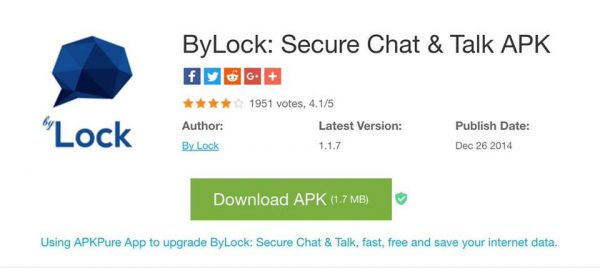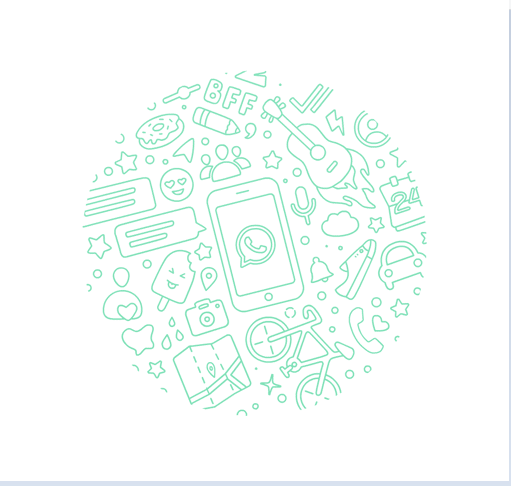تغيير في طريقة النسخة الاحتياطية من محادثات واتسآب على درايف جوجل
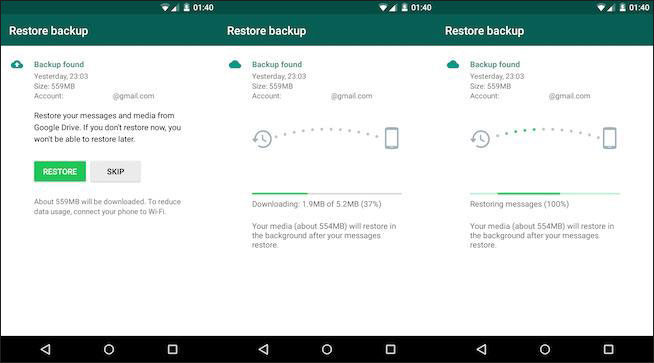
إجراء نسخ احتياطي في Google Drive
هام: بدءاً من ١٢ تشرين الثاني/نوفمبر ٢٠١٨ لن يعُد النسخ الاحتياطي الخاص بواتساب يحتسب كجزء من نسبة تخزينك في Google Drive. أضف إلى أنه سيتم حذف النسخ الاحتياطي الخاص بواتساب والذي لم يتم تحديثه منذ أكثر من سنة تلقائياً من التخزين في Google Drive. لتفادي خسارة أي من نسخك الاحتياطية نوصيك بإجراء نسخة احتياطية يدوياً لبيانات واتساب الخاصة بك قبل ١٢ تشرين الثاني/نوفمبر ٢٠١٨.
يمكنك إجراء نسخة احتياطية عن دردشاتك ووسائطك في Google Drive فتتمكن من استعادتها ونقلها في حال انتقلت لاستعمال هاتف أندرويد آخر أو هاتف جديد. نوصيك بتوصيل هاتفك بالـ Wi-Fi قبل إجراء نسخ احتياطي عن دردشاتك في Google Drive حيث أن ملفات النسخ الاحتياطي قد يتفاوت حجمها وقد تستهلك بياناتك الخلوية مما يتسبب بدفعك رسوم إضافية لشركة الاتصالات. تعرف على خاصية النسخ الاحتياطي في Google Drive في الفقرات التالية:
- المتطلبات الأساسية
- إنشاء نسخة احتياطية في Google Drive
- استعادة البيانات من النسخ الاحتياطي في Google Drive
- تعيين إعدادات النسخ الاحتياطي في Google Drive
- حذف ملفات النسخ الاحتياطي من حساب Google الخاص بك
- خطوات تصحيحية لمعالجة مشاكل النسخ الاحتياطي في Google Drive
المتطلبات الأساسية
لتتمكن من استخدام النسخ الاحتياطي في Google Drive لا بد أن تتوفر لديك الشروط التالية:
- حساب Google مُفَعّل على هاتفك.
- خدمات Google Play مثبتة على هاتفك.
- ملاحظة: إن خدمات Google Play متوفرة فقط على نظام تشغيل أندرويد ٢.٣.٤ والإصدارات الأحدث من ذلك.
- مساحة كافية في هاتفك تتيح إنشاء النسخ الاحتياطي.
إنشاء نسخة احتياطية في Google Drive
اتبع التعليمات التالية لإنشاء نسخة احتياطية في Google Drive:
- افتح واتساب.
- انقر على زر القائمة > الإعدادات > الدردشات > النسخ الاحتياطي للدردشات.
- انقر على إجراء نسخ احتياطي في Google Drive وحدّد خيار متى تريد أن يتكرر النسخ الاحتياطي غير خيار “أبداً”.
- اختر حساب Google الذي تريد إجراء النسخ الاحتياطي فيه. إن لم يكن لديك حساب Google، انقر على إضافة حساب عند ظهور ذلك على الشاشة ثم البريد الإلكتروني الجديد وكلمة المرور. الرجاء تذكّر حساب Google الذي ستستخدمه لإجراء النسخ الاحتياطي.
- انقر على النسخ الاحتياطي بحسب نوع الاتصال لاختيار نوع الشبكة التي تريد استخدامه لإجراء النسخ الاحتياطي. لا بد من التنبيه أن إجراء نسخ احتياطي أثناء الاتصال بالإنترنت من خلال الشبكة الخلوية قد يتسبب بدفعك رسوم إضافية لاستخدامك البيانات الخلوية.
يمكنك أيضاً إجراء نسخة احتياطية عن دردشاتك في Google Drive يدوياً في أي وقت كان:
- افتح واتساب.
- انقر على زر القائمة > الإعدادات > الدردشات > النسخ الاحتياطي للدردشات.
- انقر على نسخ احتياطي للبدء بعملية النسخ الاحتياطي في Google Drive. قد تستغرق هذه العملية بضع دقائق.
ملاحظة: قد يستغرق النسخ الاحتياطي الذي تجريه لأول مرة وقتاً أطول بحسب حجم الدردشات. لذا نوصيك بتوصيل هاتفك بمصدر طاقة. تكون النسخات الاحتياطية التالية تزايدية، أي أنها لن تتطلب إجراء نسخ احتياطي جديد كامل لكافة بياناتك في كل مرة.
هام: إن الوسائط والرسائل التي تجري نسخة احتياطية لها ليست محمية من خلال التشفير التام عندما تكون موجودة في Google Drive.
استعادة البيانات من النسخ الاحتياطي في Google Drive
لكي تتمكن من استعادة بياناتك من نسخة احتياطية في Google Drive بنجاح يجب أن تستعمل نفس رقم الهاتف وحساب Google اللذين استخدمتهما لإجراء النسخ الاحتياطي. اتبع التعليمات التالية لاستعادة بياناتك من النسخة الاحتياطية:
- تأكد أنك أضفت إلى هاتفك نفس حساب Google الذي استخدمته لإجراء النسخ الاحتياطي.
- أزل تثبيت واتساب وأعد تثبيته.
- بعد التحقق من رقمك في واتساب سوف يُطلَب منك استعادة دردشاتك ووسائطك من Google Drive. انقر علىاستعادة.
- بعد انتهاء عملية الاستعادة انقر على التالي وسوف تظهر دردشاتك ما أن تنتهي عملية التهيئة.
- بعد استعادة دردشاتك سوف يبدأ واتساب باستعادة ملفات الوسائط.
ملاحظة: إن كنت تعمل على تثبيت واتساب من دون أن تكون قد أجريت نسخ احتياطي في Google Drive سيعمل واتساب حينها على استعادة بياناتك تلقائياً من ملفات النسخ الاحتياطي التي تم تخزينها محلياً على هاتفك. راجع هذه المقالة للمزيد من التفاصيل حول استرجاع سجلات الدردشة.
تعيين إعدادات النسخ الاحتياطي في Google Drive
اتبع التعليمات التالية لتغيير فترة تكرار النسخ الاحتياطي في Google Drive:
- افتح واتساب.
- انقر على زر القائمة > الإعدادات > الدردشات > النسخ الاحتياطي للدردشات.
- انقر على إجراء نسخ احتياطي في Google Drive.
- حدد متى تريد أن يتكرر النسخ الاحتياطي كما تشاء.
اتبع التعليمات التالية لتغيير حساب Google الذي تريد استخدامه لإجراء النسخ الاحتياطي:
- افتح واتساب.
- انقر على زر القائمة > الإعدادات > الدردشات > النسخ الاحتياطي للدردشات.
- انقر على الحساب واختر الحساب الذي تريد إجراء النسخ الاحتياطي من خلاله.
ملاحظة: إن غيّرت حساب Google الخاص بك لن تتمكن من الوصول إلى ملفات النسخ الاحتياطي المرتبطة بالحساب الآخر أو بالحسابات الأخرى.
اتبع التعليمات التالية لتغيير نوع الاتصال الذي تريد استخدامه لإجراء النسخ الاحتياطي:
- افتح واتساب.
- انقر على زر القائمة > الإعدادات > الدردشات > النسخ الاحتياطي للدردشات.
- انقر على النسخ الاحتياطي بحسب نوع الاتصال واختر نوع الشبكة التي تريد استخدامه لإجراء النسخ الاحتياطي.
حذف ملفات النسخ الاحتياطي من حساب Google الخاص بك
اتبع التعليمات التالية لإزالة بيانات واتساب من Google Drive.
- اذهب إلى موقع Google Drive وقم بتسجيل الدخول إلى حسابك.
- إن كنت تستخدم هاتفك للوصول إلى الرابط، عليك حينها النقر على زر القائمة في أعلى يسار الشاشة ومن ثم اختيارإصدار سطح المكتب.
- انقر على أيقونة الدائرة المسننة في أعلى يسار الشاشة > الإعدادات > إدارة التطبيقات > واتساب.
- ابحث عن واتساب في القائمة. قد يستغرق ظهوره في القائمة بعض الدقائق.
- بعد أن يظهر واتساب ضمن قائمة التطبيقات، انتظر بعض الوقت حتى يظهر حجم “بيانات التطبيقات المخفية”، قد يستغرق ذلك بعض الوقت أيضاً.
- انقر على خيارات > حذف بيانات التطبيقات المخفية.
خطوات تصحيحية لمعالجة مشاكل النسخ الاحتياطي في Google Drive
إن لم تتمكن من إنشاء نسخة احتياطية في Google Drive اتبع حينها التعليمات التالية:
- تأكد أنك قد أضفت حساب Google إلى هاتفك.
- تأكد أنك قد ثبّت خدمات Google Play على هاتفك.
- ملاحظة: إن خدمات Google Play متوفرة فقط على نظام تشغيل أندرويد ٢.٣.٤ والإصدارات الأحدث من ذلك.
- إن كنت تحاول إجراء النسخ الاحتياطي عندما يكون هاتفك متصلاً بالإنترنت من خلال الشبكة الخلوية تأكد حينها أن لديك بيانات كافية لكل من واتساب وخدمات Google Play . راجع شركة الاتصالات للتأكد من ذلك.
- حاول إجراء النسخ الاحتياطي من خلال الاتصال بشبكة أخرى.
- مثال: حاول الاتصال بالـ Wi-Fi إن لم تتمكن من إجراء النسخ الاحتياطي أثناء الاتصال من خلال الشبكة الخلوية.
إن لم تتمكن من استعادة بياناتك من النسخة الاحتياطية في Google Drive اتبع حينها التعليمات التالية:
- تأكد أنك تحاول استعادة بياناتك من نفس رقم الهاتف ونفس حساب Google اللذين استخدمتهما لإجراء النسخة الاحتياطية.
- تأكد من توفر مساحة كافية على هاتفك لاستعادة البيانات من النسخة الاحتياطية.
- تأكد أنك قد ثبّت خدمات Google Play على هاتفك.
- ملاحظة: إن خدمات Google Play متوفرة فقط على نظام تشغيل أندرويد ٢.٣.٤ والإصدارات الأحدث من ذلك.
- تأكد أن بطارية هاتفك ممتلئة أو أن هاتفك متصل بمصدر طاقة.
- تأكد أن هاتفك متصل بالإنترنت بشكل قوي وثابت. إن لم تتمكن من استعادة بياناتك أثناء الاتصال من خلال الشبكة الخلوية حاول حينها الاتصال من خلال الـ Wi-Fi.